Solution de contournement pour l’attribution d’adresses IP de gestion VLAN
Objectif
Lorsque le commutateur est configuré avec une adresse IP sur n’importe quel VLAN, l’adresse IP « de basculement » sur le VLAN1 (192.168.1.254) sera libérée. Pour préserver la connectivité, avant d’attribuer une adresse IP à une interface VLAN, assurez-vous que le VLAN de gestion s’est déjà vu attribué une adresse IP. L’adresse IP peut être obtenue par l’entremise d’un serveur DHCP ou attribuée statiquement à l’interface du VLAN. Cet article vous fournit une solution de contournement pour l’attribution d’adresses IP de VLAN.
Périphériques pertinents
-
Commutateurs de la gamme 250
Version du logiciel
- 2.5.0.83
Activation de SSH et confirmation de l’état du commutateur
Si ce n’est pas la première fois que vous démarrez le commutateur, passez à l’étape 3.
Étape 1. Mettez le nouveau commutateur sous tension et connectez-vous au commutateur via le navigateur Web à l’aide du nom d’utilisateur et du mot de passe par défaut.
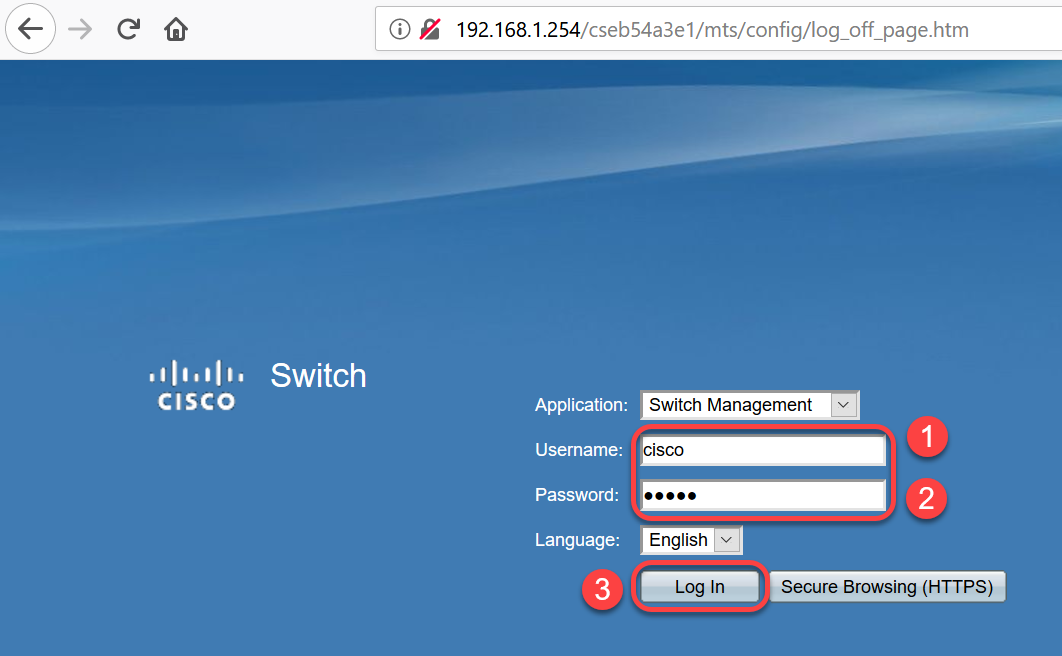
Remarque : Au premier démarrage, le nom d’utilisateur et le mot de passe par défaut sont cisco/cisco.
Étape 2. Changez le nom d’usager et le mot de passe par défaut. Cliquez sur Apply.
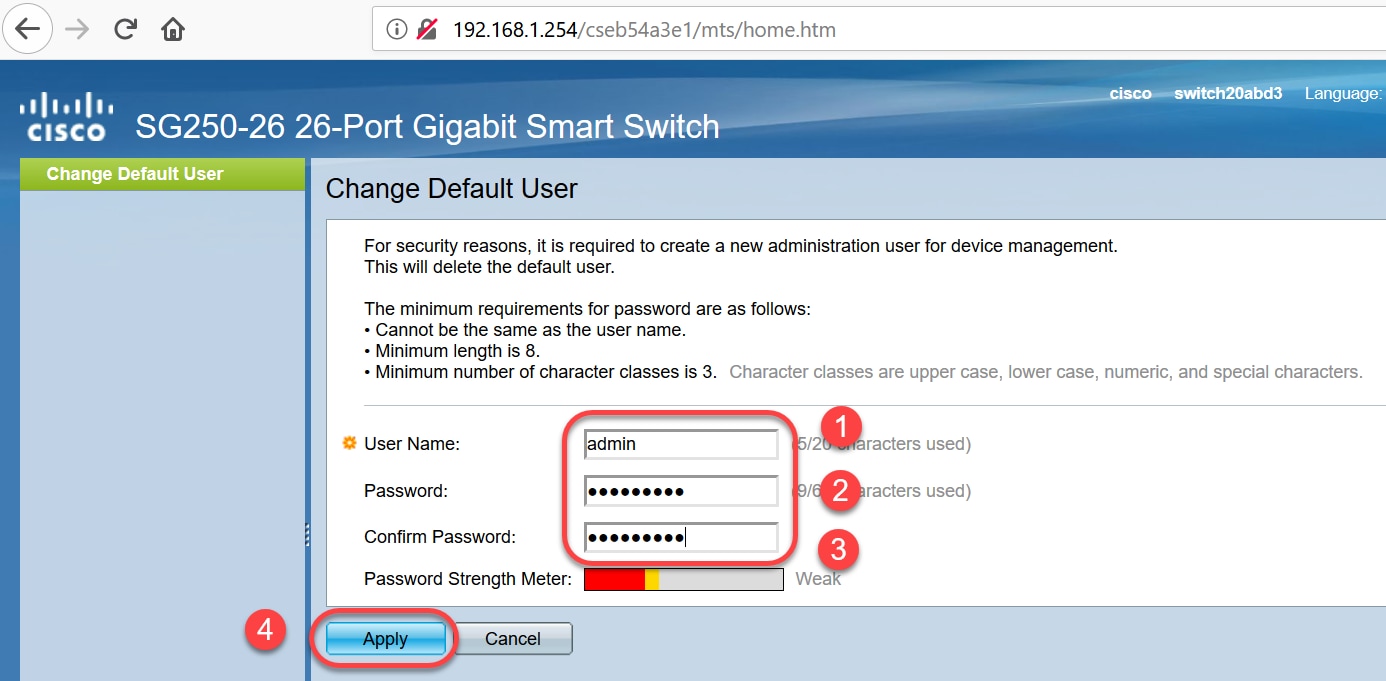
Étape 3. Une fois le menu principal ouvert, cliquez sur Security > TCP/UDP Services. Lorsque la page sera chargée, activez SSH sur le commutateur. Cliquez sur Apply.
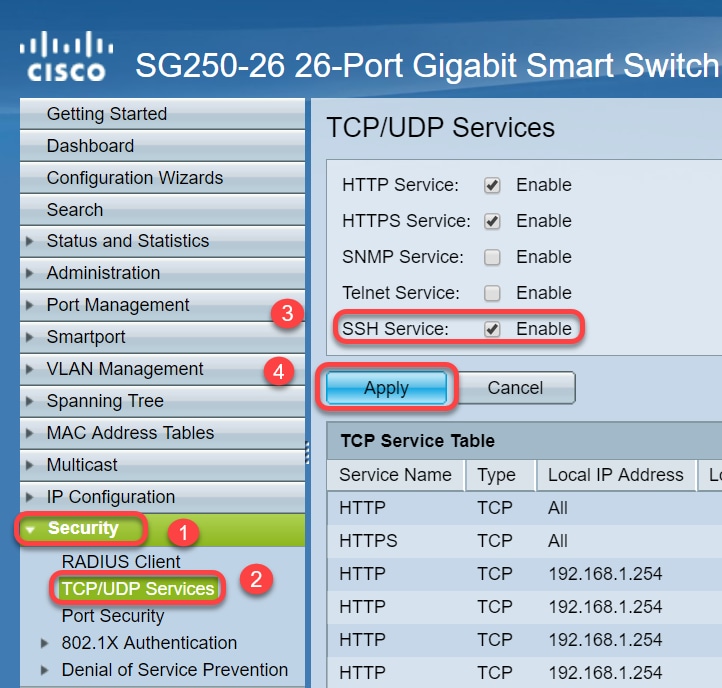
Étape 4. Connectez-vous au commutateur via SSH; nous avons choisi d’utiliser Putty.
Remarque : Pour savoir comment accéder à un commutateur SMB par SSH ou Telnet, cliquez ici.
Étape 5. Pour afficher les détails du micrologiciel et confirmer si le commutateur est mis à jour vers la dernière version du micrologiciel disponible, saisissez la commande suivante :
switch20abd3#show versionRemarque : Il est recommandé d’utiliser le plus récent micrologiciel sur le commutateur. Pour télécharger le dernier micrologiciel, veuillez cliquer ici.
Étape 6. Pour afficher des informations sur les paramètres VLAN du commutateur, saisissez la commande suivante :
switch20abd3#show vlan
Étape 7. Pour afficher des informations sur l’interface IP, saisissez les informations suivantes :
switch20abd3#show IP interface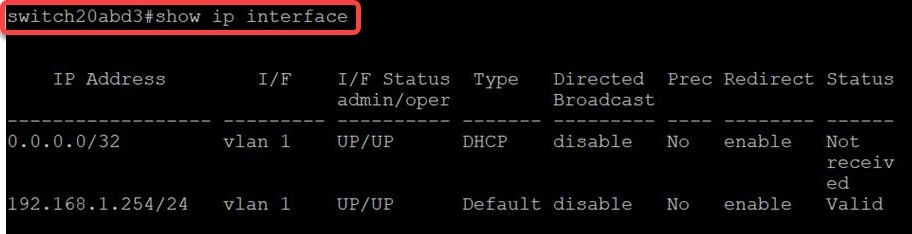
À l’aide de la commande mentionnée ci-dessus, vous pouvez voir les paramètres d’adresse IP actuels sur les interfaces et décider d’attribuer une nouvelle adresse IP sur la nouvelle interface VLAN.
Exemple : Création du réseau local virtuel (VLAN) et attribution de l’adresse IP
Remarque : Vous trouverez ci-dessous un exemple des étapes de la perte de session SSH. Lorsque vous entrez la dernière commande, vous perdez l’accès au commutateur, car le VLAN1 n’a pas d’adresse IP et tous les ports du commutateur sont toujours affectés au VLAN1.
Pour passer directement aux étapes de la solution de contournement, cliquez ici.
Étape 8. Dans le mode d’exécution privilégié du commutateur, utilisez la commande suivante pour accéder au mode de configuration globale :
switch20abd3#configure terminal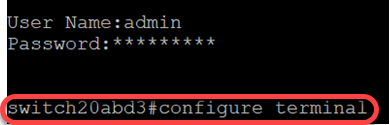
Étape 9. Utilisez la commande suivante pour afficher le VLAN 2 sur le commutateur :
switch201bd3 (config) #vlan 2

Étape 10. Pour gérer l’interface VLAN 2, entrez ce qui suit :
switch201bd3 (config) #interface vlan 2

Étape 11. Pour configurer l’adresse IP sur l’interface VLAN 2, entrez ce qui suit :
switch201bd3 (config-if) #ip address 192.168.2.254 255.255.255.0

Solution de contournement : Prévention de la perte de session SSH
En attribuant une adresse IP statique à l’interface VLAN 1, vous conservez la connexion SSH lors de l’attribution d’adresses IP aux VLAN 2, 3, 4, etc.
Pour éviter de perdre la connexion du VLAN 1 lors de l’attribution de l’adresse IP sur une autre interface VLAN, vous pouvez effectuer les opérations suivantes :
Étape 1. Saisissez les commandes ci-dessous dans l’ordre pour définir l’adresse IP statique sur le VLAN 1.
Switch20abd3#configure terminalSwitch20abd3 (config) #interface vlan 1
Switch20abd3 (config-if) #ip address 192.168.1.254 255.255.255.0
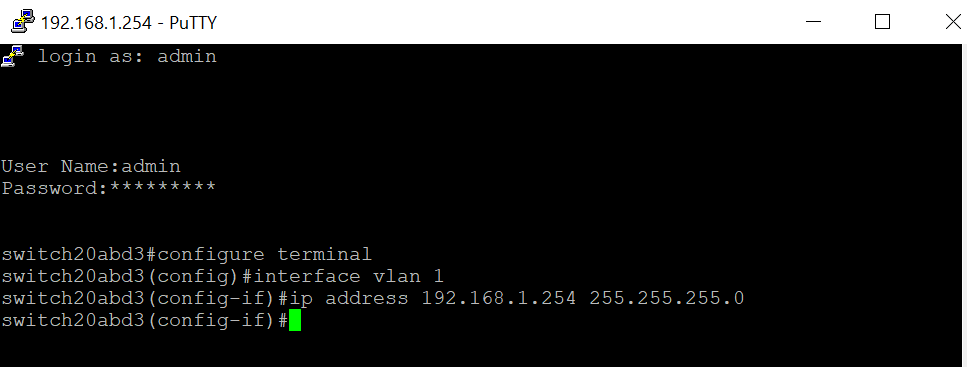
Remarque : À partir de ce moment, vous pouvez attribuer des adresses IP à volonté.
Étape 2. Appliquez la commande mentionnée ci-dessous pour créer un VLAN 2 et attribuer une adresse IP à celui-ci.
Switch20abd3#configure terminalSwitch20abd3 (config) #vlan 2
Switch20abd3 (config) #interface gi2
Switch20abd3 (config-if) #switchport mode accessID62
Switch20abd3 (config-if) #switchport access vlan 2
Switch20abd3 (config-if) #exit
Switch20abd3 (config) #interface vlan 2
Switch20abd3 (config-if) #ip address 192.168.2.254 255.255.255.0
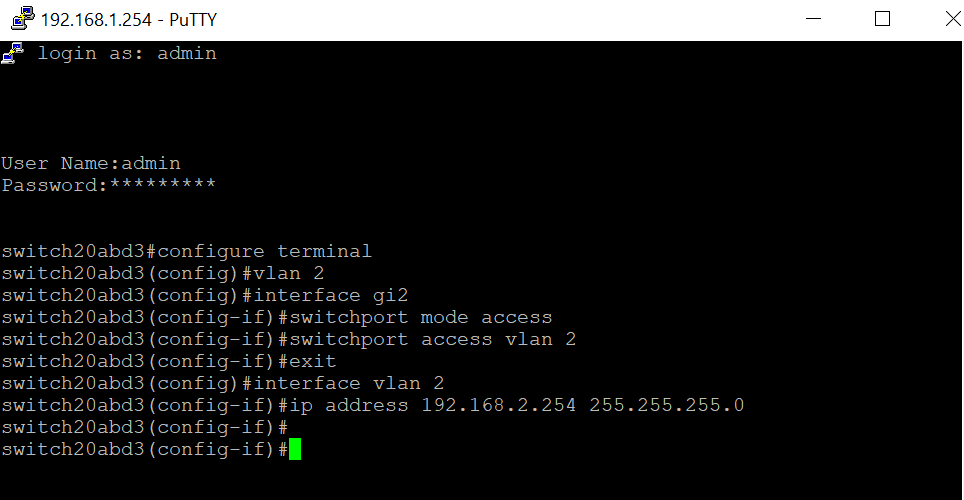
Remarque : Dans l’exemple ci-dessus, si vous aviez établi une connexion avec le commutateur via gi2, vous perdriez la connexion.
Étape 3. (Facultatif) Vous pouvez maintenant confirmer le VLAN et l’adresse IP du commutateur à l’aide des commandes suivantes.
Switch20abd3#show vlanSwitch20abd3#show ip interface
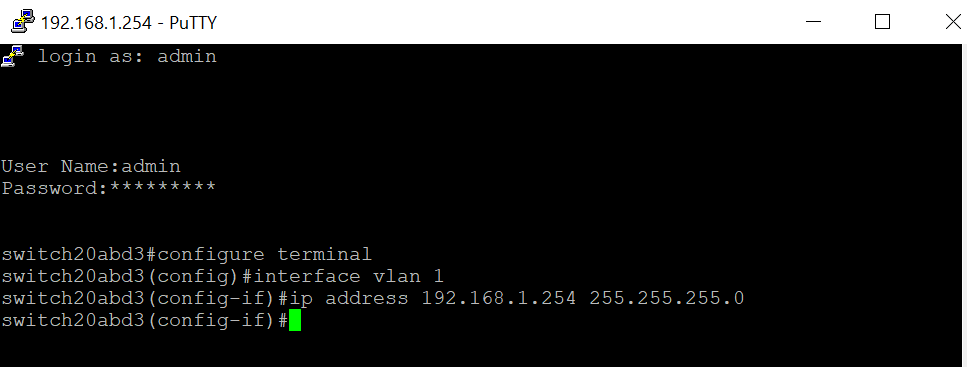
Conclusion
Vous avez maintenant attribué avec succès une adresse IP sur une autre interface VLAN sans perdre la connexion au VLAN1. Il sera utile d’attribuer une adresse IP statique sur l’interface VLAN 1 du commutateur à des fins de gestion.
Visionner une vidéo connexe à cet article...
Contacter Cisco
- Ouvrir un dossier d’assistance

- (Un contrat de service de Cisco est requis)
 Commentaires
Commentaires